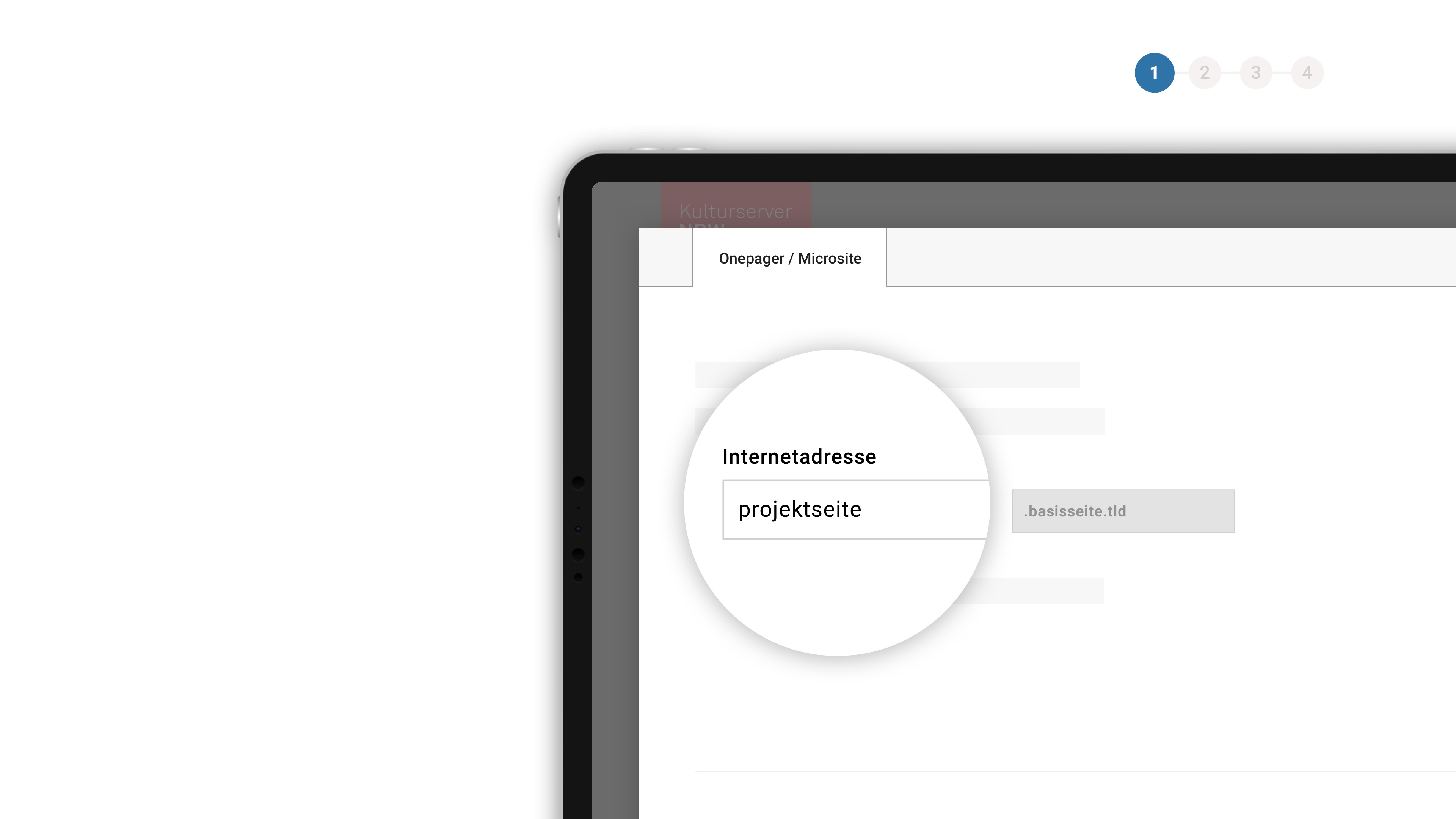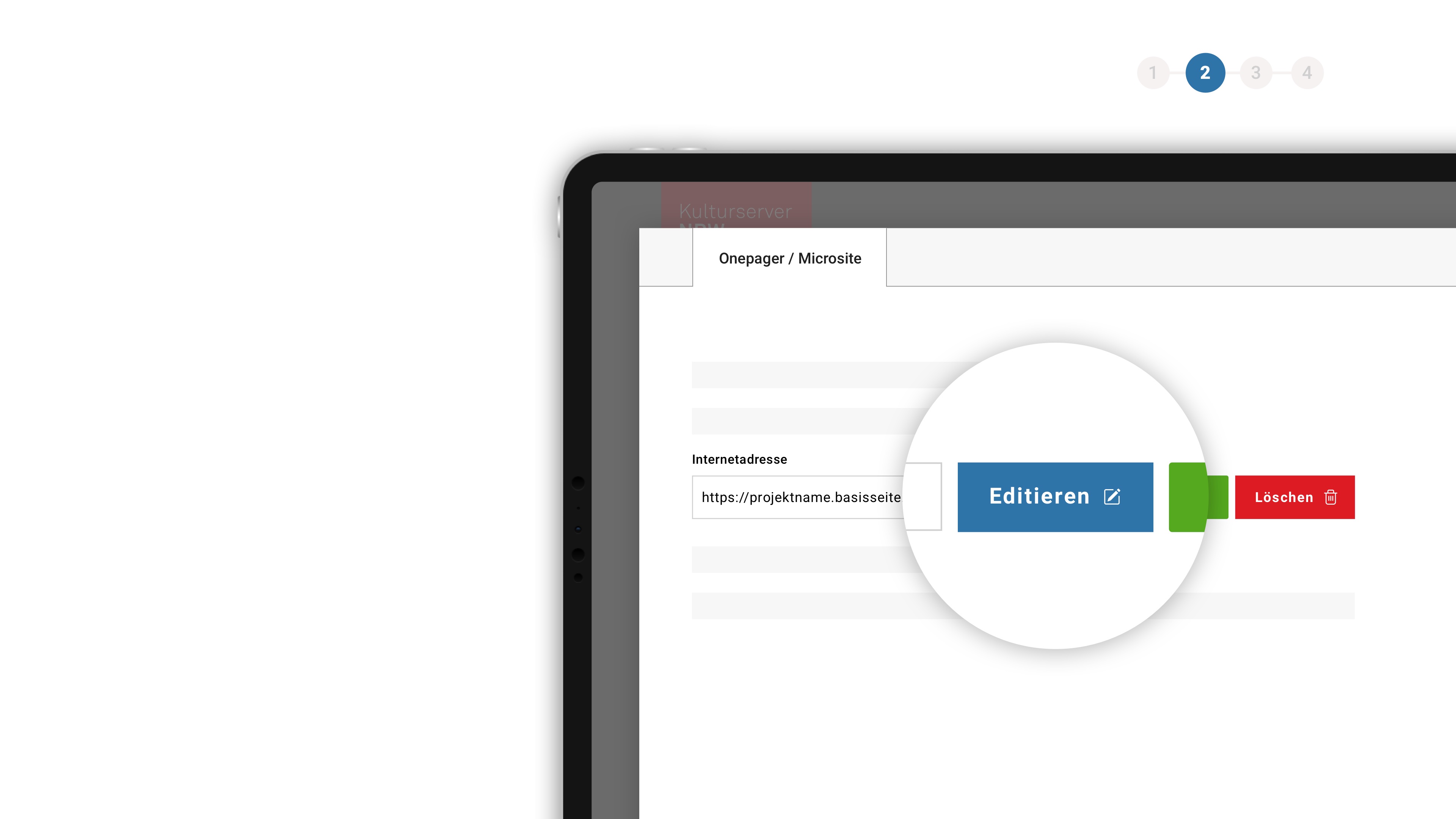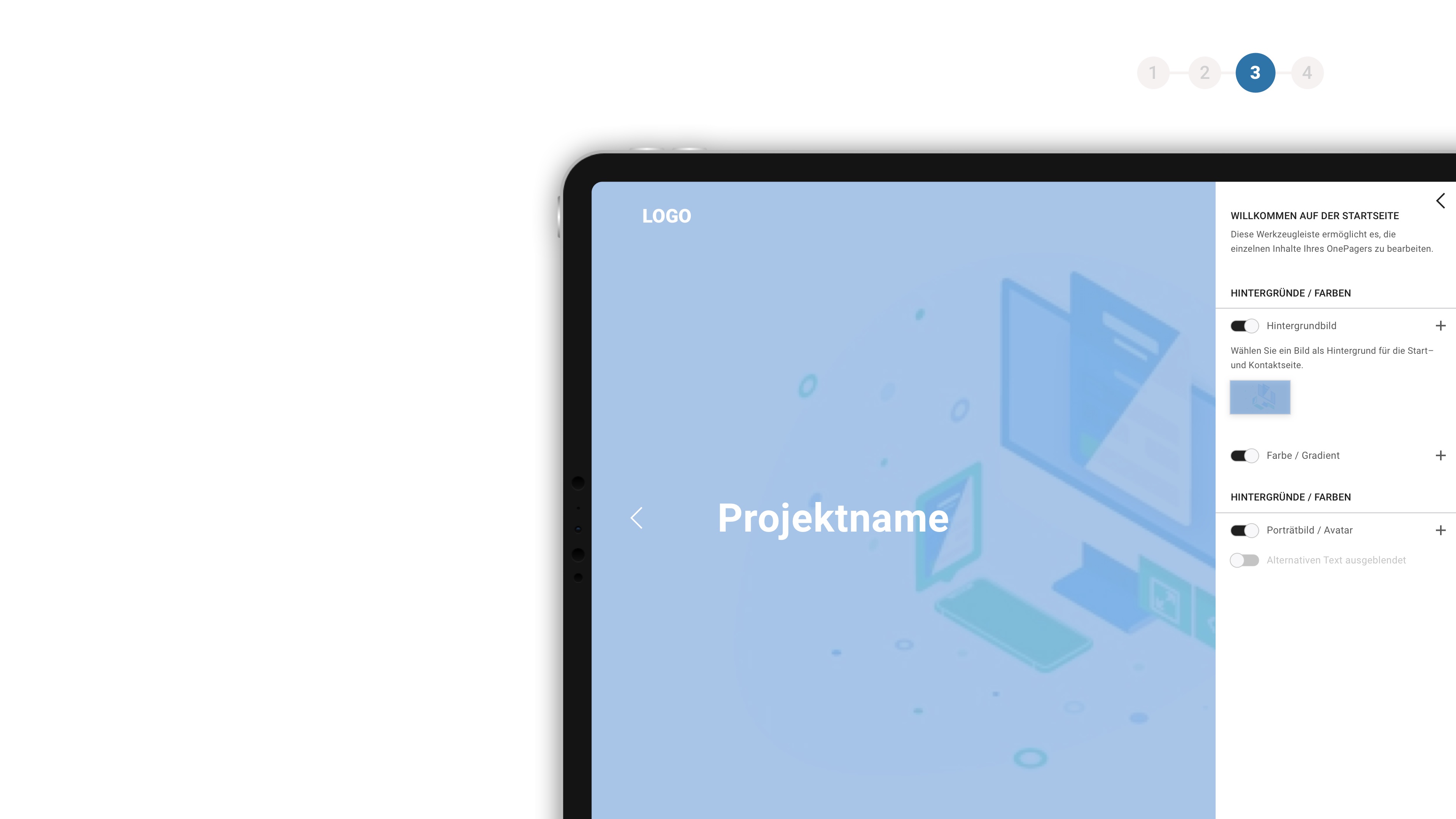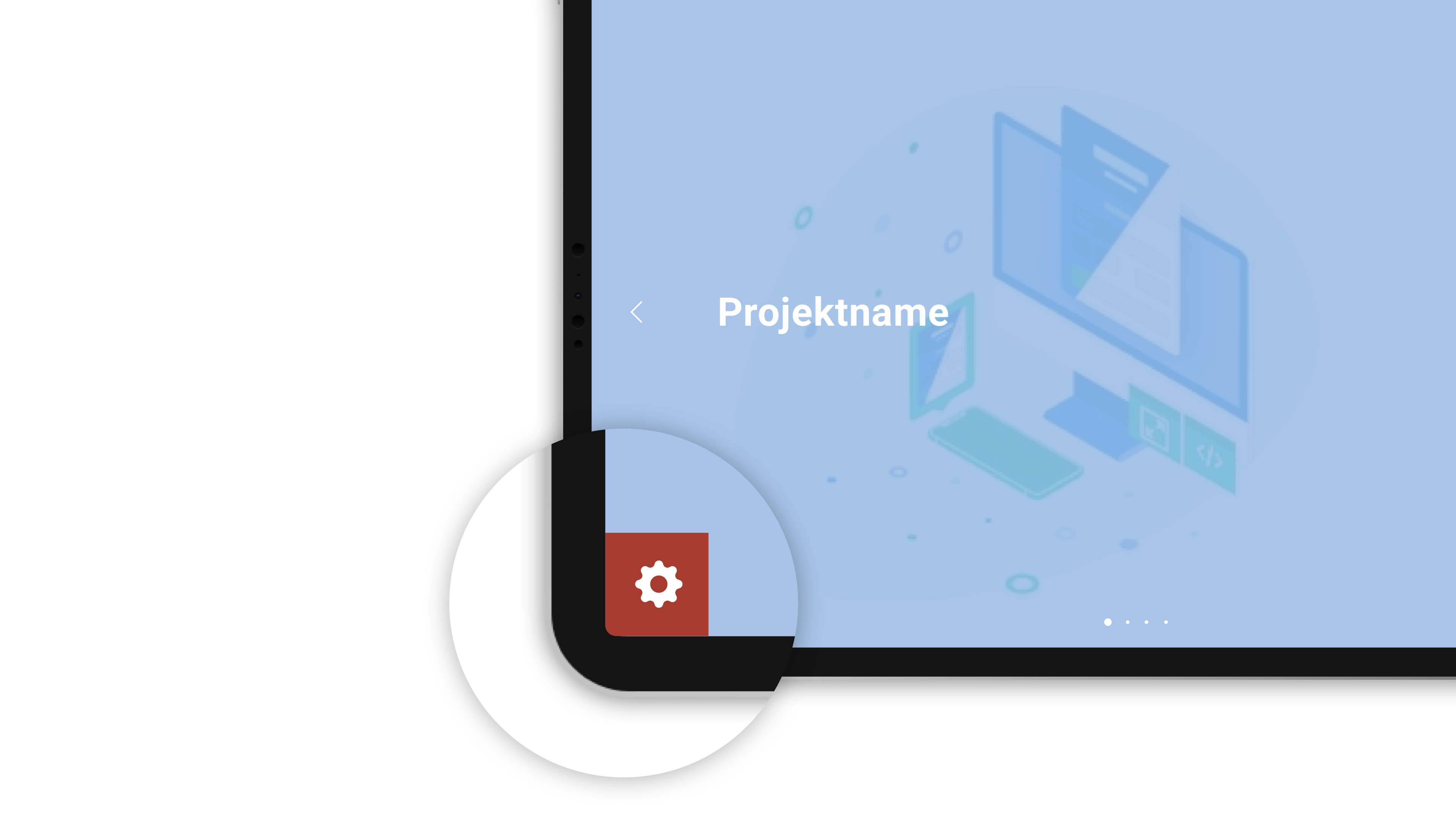Mitmachen?
Hier registrieren Sie sich, um Ihre Kulturdaten in die CultureBase eingeben zu können und im CultureBase-Netzwerk zu verbreiten> Mitglied werden
Datenpartnerschaften
Daten aus der CultureBase zu Veranstaltungen, Einrichtungen und Kulturschaffenden stehen allgemein zur kostenlosen Nutzung und Verbreitung zur Verfügung. Denn die primäre Aufgabe von Kulturserver besteht in der Unterstützung der Nutzergemeinschaft durch die Verbreitung ihrer für das Internet veröffentlichten Kulturinformationen. Jeder, der die Daten verwendet, wird damit Teil des CultureBase-Datenpartnernetzwerks.
Wir laden Sie herzlich dazu ein, ebenfalls Datenpartner zu werden. Eine Übersicht über weitere Partner im Netzwerk finden Sie auf unserer > Netzwerkseite. Wenn Sie Beratung zu einem Datenpartnerschaftsprojekt suchen, wenden Sie sich bitte an unseren > Support.
Im Folgenden stellen wir die derzeitigen Möglichkeiten des Veranstaltungsdatenimports und -exports vor. „Import“ bedeutet: Sie laden Ihre Daten in die CultureBase. „Export“ heißt, dass Sie Daten aus der CultureBase für Ihre Anwendung ziehen. Alternativ können Sie Veranstaltungsdaten auf Ihrer Website auch über ein CultureBase-Kalendermodul anzeigen lassen.
Wir bitten Sie, beim Export von CultureBase-Daten immer auch > unser Logo zu verwenden und im Internet auf die entsprechende URL zu verlinken. Vielen Dank!
Um größere Mengen an Veranstaltungsdaten in die CultureBase zu importieren, haben Sie folgende Möglichkeiten:
Der Terminimport per CSV-Schnittstelle
Für den Import von Terminen im im CSV-Format in die CultureBase steht Ihnen über unser Werkzeug cb-stage eine Uploadfunktion zur Verfügung. Dazu sammeln Sie die Daten zunächst lokal auf Ihrem Computer in einer Tabelle, die Sie anschließend in unserem System hochladen.
Termine können im Nachgang über die Softwareoberfläche weiterbearbeitet, korrigiert bzw. um neue Informationen ergänzt werden (z. B. Bilder, Beschreibungstexte).
Die Termindaten werden über das Excel-Format mit der Dateiendung .csv importiert. Die tabellarische Struktur ist genau vorgegeben und muss eingehalten werden. CSV-Dateien lassen sich leicht über ein Tabellenkalkulationsprogramm wie z.B. MS-Excel oder Libre Office Calc erstellen.
Dokumente dieses Dienstes zum Download:
Beispieldatei / CSV Vorlage mit Erläuterungen (XLS) oder als Druckvorstufe (PDF)
Beispieldatei / CSV Vorlage (CSV)
Anleitung Erstellen CSV Datei (PDF)
Supportartikel zu Kategorien ( -> )
Übersicht Werteliste inhaltliche Kategorien (PDF)
Damit Sie diesen Dienst nutzen können, bedarf es einer Freischaltung Ihres CultureBase-Accounts durch die Kulturserver-Redaktion. Nehmen Sie dazu gern Kontakt zu unserem Support auf.
Möchten Sie Ihre Veranstaltungsdaten regelmäßig automatisiert in die CultureBase importieren? Dann ist die Einrichtung einer XML-Schnittstelle der richtige Weg:
Der automatisierte Terminimport per XML-Schnittstelle
Über die XML-Schnittstelle werden Ihre Veranstaltungsdaten unter einer bestimmten URL in Form einer XML-Datei abgelegt. Kulturserver richtet dann einen Dienst ein, der einmal täglich bzw. nach Vereinbarung die hinterlegten Daten automatisch abholt und die Veranstaltungsdaten in der CultureBase aktualisiert.
Eine allgemeine Schnittstellenbeschreibung mit Informationen dazu, wie Sie das XML für einen Import in die CultureBase strukturieren müssen, ist in unserer > Import Städte/Kommunen Dokumentation bzw. > Import Bühnen Produktionen/Termine festgehalten.
Für weitere Informationen können Sie sich gerne an unseren > Support wenden.
Anleitungen und Dokumentationen zum Terminimport finden Sie auch unter> Handbücher/Anleitungen.
Veranstaltungsdaten aus der CultureBase in Form von Rohdaten können Sie im CSV- und im XML-Format exportieren, um Sie in Ihr eigenes System einzuspeisen und auf Ihrer Website auszugeben. Hierzu empfiehlt sich folgendes Vorgehen:
Sichtung des Datenbestands und Testexport
Um beurteilen zu können, welche Daten wir Ihnen übergeben können und welche Möglichkeiten Sie haben, können Sie sich zunächst selbst manuell einen Export aus der CultureBase über das Werkzeug > cb-out ziehen. Melden Sie sich dort einfach mit Ihrem CultureBase-Account unter LOGIN an, um einen Export im CSV- (Excel) oder XML-Format zu erhalten. Hier sehen Sie auch die Anpassungsmöglichkeiten.
Filtermöglichkeiten
Sie können die zu exportierenden Daten nach folgenden Kriterien filtern:
- Account: Hier werden die Veranstaltungsdaten eines bestimmten Nutzeraccounts exportiert.
- Stadt / Region: Der Export enthält die Veranstaltungsdaten einer bestimmten Stadt oder einer Region.
- Veranstaltungsort: Sie erhalten Veranstaltungsdaten einer bestimmten Location/Spielstätte.
- Zeitraum: Die Veranstaltungsdaten werden für einen festgelegten Zeitraum exportiert – 4 Wochen im Voraus, 3 Monate im Voraus ...
Darüber hinaus können Sie den Umfang der ausgelesenen Daten pro Veranstaltungstermin anpassen.
Sind Sie mit der Sichtung der verfügbaren Daten zufrieden, können wir Ihnen auf Anfrage eine automatisierte Schnittstelle einrichten. Sie erhalten dann eine URL, über die die Daten beliebig oft abgerufen werden können. Aktualisiert werden sie täglich, sodass Sie immer aktuelle Daten erhalten.
Anleitungen und Dokumentationen zum Terminimport finden Sie auch unter > Handbücher/Anleitungen.
Für weitere Informationen wenden Sie sich bitte an unseren > Schnittstellensupport.
Wenn Sie Veranstaltungsdaten auf Ihrer Website ausgeben möchten, aber selbst nicht die Möglichkeit haben, die Rohdaten in Form eines XML oder CSV zu verarbeiten, können Sie alternativ ein CultureBase-Kalendermodul nutzen. Wir bieten eine kostenfreie Basisversion sowie individualisierte Kalendermodule an.
Basis-Kalendermodul (derzeit in Arbeit)
Partner:innen, die Veranstaltungsdaten auf ihrer Website ausgeben möchten, aber selbst nicht die Möglichkeit haben, die Rohdaten in Form eines XML oder CSV zu verarbeiten, können alternativ ein CultureBase-Kalendermodul in ihre Seiten integrieren. Wir bieten hierzu eine Basisversion per embed-Code an, die Terminauszüge eines Accounts, eines Veranstaltungsortes oder einer Stadt vorsieht. Erweiterungen können entsprechend abgestimmt werden.
Das Beispiel eines Prototypen finden Sie hier: > oschatz-erleben.com
Bei Interesse wenden Sie sich bitte an unseren > Support
Individualisierte Terminschnittstelle (JSON)
Wenn Ihnen die Funktionen des Basis-Kalendermoduls nicht genügen und Sie gerne Daten aus ganz Deutschland oder einem bestimmten Bundesland ausgeben möchten und/oder auch das Design des Kalendermoduls an das Erscheinungsbild Ihrer Website anpassen möchten, erstellen wir gerne für Sie ein individualisiertes Kalendermodul. Es kann wahlweise als php-include oder iframe erstellt werden.
Unser Design-Team entwirft gemäß Ihren Wünsche ein individuelles Design, die Konfiguration des Moduls wird von unserem Technik-Team vorgenommen.
Weitere Informationen wie eine Anleitung und Handbücher finden Sie unter > Basis Werkzeuge > Webcalender .